Alterar ou anonimizar o nome do autor em comentários do Word
Ao colaborar em um documento, você pode desejar alterar ou ocultar o nome do autor exibido nos comentários do Word — seja por privacidade, padronização ou anonimato antes de compartilhar o arquivo. Este artigo apresenta várias maneiras de alterar o nome do autor de comentários padrão ou existente, incluindo configurações internas do Word, macros VBA e edição de metadados do documento.
- Alterar o nome do autor padrão para novos comentários (configuração padrão)
- Alterar o nome do autor em comentários existentes (macro VBA)
- Anonimizar nomes nos threads de comentários (inspetor de documentos)
Alterar o nome do autor padrão para novos comentários (configuração padrão)
Este método define o nome do autor usado em todos os novos comentários ou alterações rastreadas. Ele não afeta os comentários existentes.
- Abra um documento do Word, depois vá para "Arquivo" > "Opções".
- Na janela "Opções do Word":
- Fique na aba "Geral" e localize as caixas "Nome do usuário" e "Iniciais".
- Insira o nome e iniciais do autor de sua preferência.
- (Opcional, mas recomendado) Marque a caixa: Sempre usar esses valores independentemente de estar conectado ao OfficeIsso força o Word a usar o nome personalizado, mesmo se você estiver conectado com uma conta do Office que tenha uma identidade diferente.
- Clique em "OK" para salvar as alterações.

Agora, qualquer novo comentário que você inserir no documento atual ou em um novo documento usará esse nome de autor personalizado.
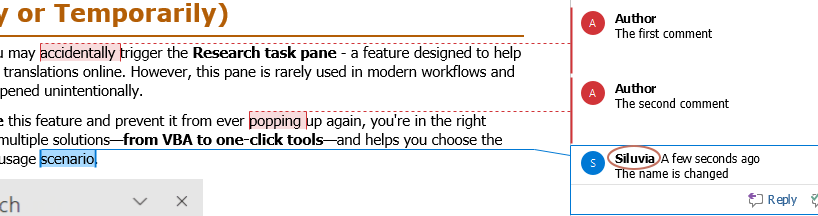
- Alterar o nome do autor padrão só se aplica a novos comentários. O nome do autor dos comentários existentes permanecerá inalterado.
- Por que marcar "Sempre usar esses valores independentemente de estar conectado ao Office"? Se desmarcado, o Word pode reverter para o nome da sua conta do Office/Microsoft 365. Habilitá-lo garante que o nome especificado seja sempre usado, independentemente do status de login.
- Após atualizar o Nome do usuário no Word, a mudança será aplicada em todos os aplicativos do Office, como Excel e PowerPoint. No entanto, o Excel e o PowerPoint frequentemente armazenam em cache o nome anterior, então você pode não ver o novo nome do autor imediatamente ao inserir comentários.
Para garantir que o novo nome entre em vigor, por favor, reinicie o Excel ou o PowerPoint. Tente inserir um novo comentário novamente — o nome do autor atualizado agora deve aparecer.
Alterar o nome do autor em comentários existentes (macro VBA)
Para atualizar o nome do autor de comentários existentes em um documento, use a seguinte macro VBA:
- Abra o documento do Word no qual você deseja alterar o nome do autor dos comentários existentes.
- Selecione a parte do texto com comentários (ou pressione "Ctrl" + "A" para selecionar todo o documento).
- Pressione "Alt" + "F11" para abrir o editor VBA.
- Clique em "Inserir" > "Módulo", depois cole este código: Código VBA: Alterar o nome do autor nos comentários de uma seleção
Sub ChangeCommentAuthor() 'Updated by ExtendOffice 20250708 Dim I As Long Dim xNewName As String Dim xShortName As String If Selection.Comments.Count = 0 Then MsgBox "No comments in your selection!", vbInformation, "Kutools for Word" Exit Sub End If xNewName = InputBox("New author name?", "Kutools for Word") xShortName = InputBox("New author initials?", "Kutools for Word") If xNewName = "" Or xShortName = "" Then MsgBox "The author name/initials can’t be empty.", vbInformation, "Kutools for Word" Exit Sub End If With Selection For I = 1 To .Comments.Count .Comments(I).Author = xNewName .Comments(I).Initial = xShortName Next I End With End Sub
- Pressione "F5" ou clique no botão "Executar".
- Insira o novo nome do autor e iniciais conforme solicitado.

Todos os nomes de autores de comentários no intervalo selecionado serão atualizados.

Dica: Para anonimizar completamente os comentários antes de compartilhar, use um nome genérico como "Revisor" e iniciais como "R".
Anonimizar nomes nos threads de comentários (inspetor de documentos)
Se o seu objetivo é compartilhar o documento sem revelar nenhuma informação pessoal — incluindo nomes de autores, endereços de e-mail ou alterações rastreadas — você pode usar o Inspetor de Documentos do Word para remover esses dados de forma eficiente.
- Salve uma cópia do seu documento (importante!).
- Vá para "Arquivo" > "Informações".
- Clique em "Verificar Problemas > Inspecionar Documento".
 Nota: Se o seu documento ainda não foi salvo, o Word solicitará que você o salve antes da inspeção. Clique em "Sim" para continuar. Isso garante que o Inspetor de Documentos possa acessar a versão mais recente do seu arquivo.
Nota: Se o seu documento ainda não foi salvo, o Word solicitará que você o salve antes da inspeção. Clique em "Sim" para continuar. Isso garante que o Inspetor de Documentos possa acessar a versão mais recente do seu arquivo.
- No diálogo "Inspetor de Documentos", certifique-se de que "Propriedades do Documento e Informações Pessoais" está marcado. Clique em "Inspecionar".

- Assim que os resultados aparecerem, clique em Remover Tudo ao lado de "Propriedades do Documento e Informações Pessoais".

- Feche o diálogo. Uma barra de notificação "REMOÇÃO DE INFORMAÇÕES PESSOAIS ATIVADA" aparecerá abaixo da faixa de opções. Pressione "Ctrl" + "S" para salvar o documento e aplicar as mudanças.
Isso anonimizará todos os metadados, incluindo os autores dos comentários.
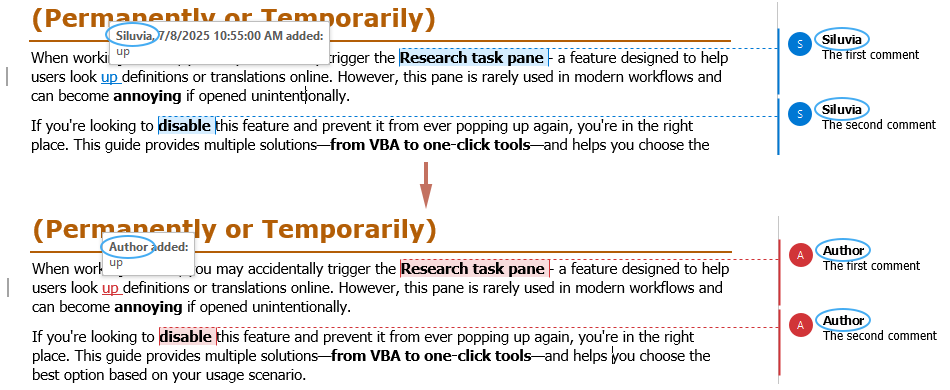
Quer você esteja colaborando em equipes, preparando documentos para compartilhamento externo ou simplesmente padronizando a propriedade de comentários, o Word oferece várias maneiras de controlar como os nomes dos autores aparecem nos comentários. Você pode personalizar a identidade do autor padrão para novos comentários, atualizar retroativamente os existentes via VBA ou usar o Inspetor de Documentos integrado para anonimizar completamente seu documento. Cada método serve a um propósito diferente — escolha aquele que melhor se adapta ao seu cenário. Lembre-se apenas: enquanto mudanças cosméticas ajudam na apresentação e na privacidade, anonimizar verdadeiramente um documento requer inspecionar e remover metadados incorporados antes de compartilhar.
Melhores Ferramentas de Produtividade para Office
Kutools for Word – Aprimore sua experiência no Word com mais de 100 recursos incríveis!
🤖 Funcionalidades de IA do Kutools: AI Assistant / Assistente em Tempo Real / Super Polir (Preservar Formato) / Super Traduzir (Preservar Formato) / Redação por IA / Revisão por IA...
📘 Domínio de Documentos: Dividir Páginas / Mesclar Documentos / Exportar Seleção em vários formatos (PDF/TXT/DOC/HTML...) / Converter em Lote para PDF...
✏ Edição de Corpo: Localizar e Substituir em Lote em múltiplos arquivos / Redimensionar todas as Imagens / Transpor Linhas e Colunas de Tabela / Converter Tabela para Texto...
🧹 Limpeza Fácil: Elimine Espaços Extras / Quebras de Seção / Caixas de Texto / Hiperlinks / Para mais ferramentas de Remover, acesse o grupo Remover...
➕ Inserções Criativas: Inserir Delimitadores de Milhares / Caixas de Seleção / Botões de Rádio / Código QR / Código de Barras / Múltiplas Imagens / Descubra mais no grupo Inserir...
🔍 Seleções Precisas: Localize Páginas Específicas / Tabelas / Formas / Parágrafos de Título / Melhore a navegação com mais recursos de Selecionar...
⭐ Melhorias Destacadas: Navegue para qualquer Intervalo / Insira Texto Repetitivo automaticamente / Alternar entre Janelas de Documento /11 ferramentas de Conversão...
🌍 Compatível com40+ Idiomas: Use Kutools no seu idioma preferido — compatível com Inglês, Espanhol, Alemão, Francês, Chinês e mais de40 outros!

✨ Kutools for Office – Uma Instalação, Cinco Ferramentas Poderosas!
Inclui Office Tab Pro · Kutools para Excel · Kutools para Outlook · Kutools for Word · Kutools for PowerPoint
📦 Tenha todas as5 ferramentas em uma única suíte | 🔗 Integração perfeita com o Microsoft Office | ⚡ Economize Tempo e aumente a produtividade imediatamente
Melhores Ferramentas de Produtividade para Office
Kutools for Word – 100+ ferramentas para Word
- 🤖 Funcionalidades de IA do Kutools: AI Assistant / Assistente em Tempo Real / Super Polir / Super Traduzir / Redação por IA / Revisão por IA
- 📘 Domínio de Documentos: Dividir Páginas / Mesclar Documentos / Converter em Lote para PDF
- ✏ Edição de Corpo: Localizar e Substituir em Lote / Redimensionar todas as Imagens
- 🧹 Limpeza Fácil: Remover Espaços Extras / Remover Quebras de Seção
- ➕ Inserções Criativas: Inserir Delimitadores de Milhares / Inserir Caixas de Seleção / Criar Códigos QR
- 🌍 Compatível com40+ Idiomas: Kutools fala o seu idioma – compatível com mais de40 idiomas!






